打印机的共享设置方法,简单6部搞定!
这里是拿win7系统举例……大家往下看吧!
共享打印机是一种很常见的小型办公环境下使用打印机的办法 。 很多人都设置后无法连接成功 , 这里我们就通过图解的方式 , 教大家如何进行共享打印机设置 。
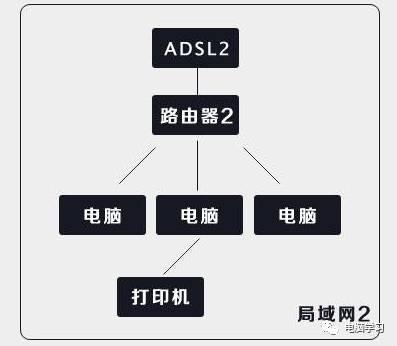 文章插图
文章插图
共享打印机的前提是 , 共享的这台电脑和要连接打印机的这些电脑必须在同一个局域网中 。
第一步:
在开始菜单当中 , 找到设备和打印机 。 这里有个前提 , 就是要共享的这台打印机必须已经连接并安装好驱动程序 。
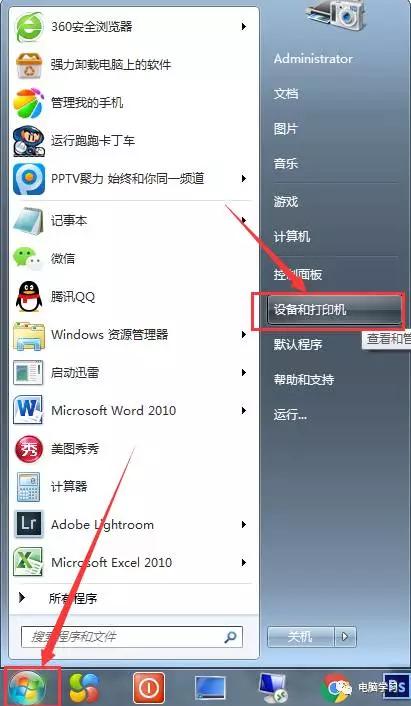 文章插图
文章插图
第二步:
找到我们要共享的这台打印机图标 。
 文章插图
文章插图
第三步:
在这个打印机图标上右击 , 然后点击 打印机属性 。
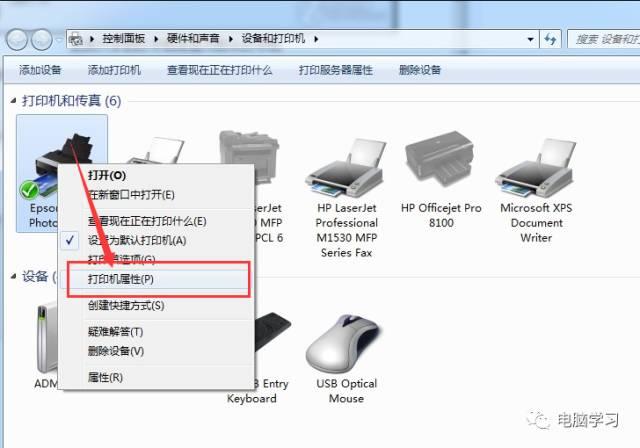 文章插图
文章插图
第四步:
在弹出的打印机属性对话框中 , 找到共享 。 然后选中共享这台打印机和在客户端计算机上呈现打印机作业选项 。 如果你这台打印机是64位系统 , 而要连接这台打印机的计算机有32位系统 , 那么还必须点击 其他驱动程序 。
 文章插图
文章插图
第五步:
选中弹出的其他驱动程序中的X86复选框 , (x86就是针对32位系统的打印机驱动)如下图:
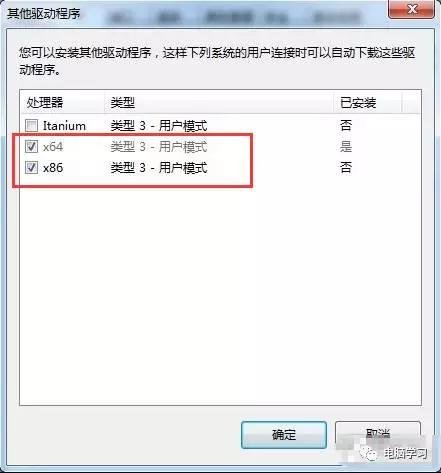 文章插图
文章插图
第六步:
然后我们要去提前准备好的这台打印机驱动 , 购买打印机的时候都会有驱动光盘的 , 如果找不到可以去它的官网上下载 。 如下图 , 我们找到win86的驱动文件夹 , 然后去找.inf类型的文件 。
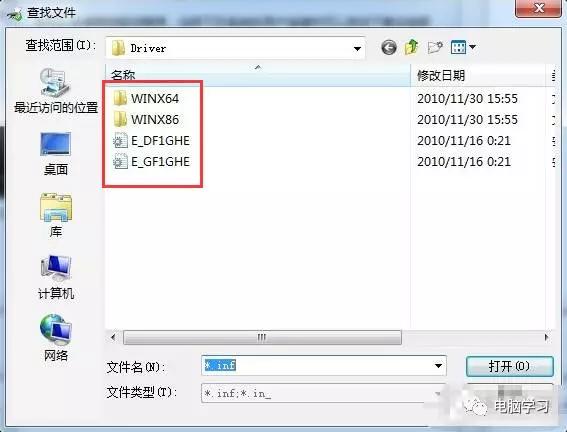 文章插图
文章插图
第七步:
按照好 , 当回到这个其他驱动程序对话框时 , 我们发现x86驱动已经按照完成了 , 如下图:
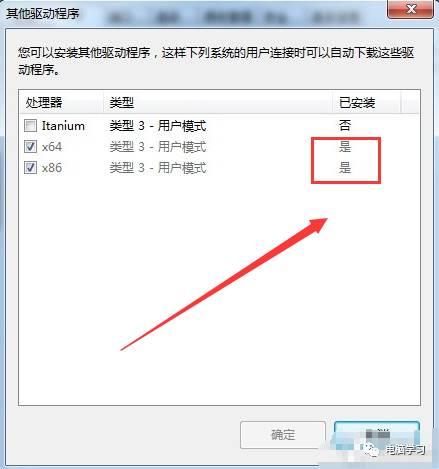 文章插图
文章插图
到这里 , 我们的打印机共享步骤就完成了!
【打印机的共享设置方法,简单6部搞定!】还是一如既往感谢大家的阅读 , 希望某一篇文章能给您带来技术或购买上的帮助 , 一个做IT行业的头条小白 , 徐先生期待您的点赞 , 留言 , 感谢您的关注! +油
推荐阅读
- 开会再也不用手写,微信打开这个设置,会议纪要一键生成
- 35人共用一座坟!日本推出的“共享坟墓”火了
- 卡内基梅隆大学提出了更好的强密码设置建议
- 微软盘点12月OneDrive更新:网页端可创建共享库等
- 哈啰出行:APP注册用户数达4亿,共享单车业务覆盖超460城
- 社区|社区团购是恶是善?会成为下一个共享单车吗?互联网巨头“掐架”所为何图?
- 又一共享单车停运,创始人成功套现15亿,你的押金退了吗?
- 苹果:影响新设备设置的“iCloud账号与登录”故障已解决
- 4G信号越来越差,网速越来越慢?改了这项设置,信号满格了
- 可编程3D打印耗材可帮助普通3D打印机轻松实现多材料物品的制作
















